Vai vēlaties optimizēt Microsoft programmā " Darāmā " iestatījumus, lai palielinātu savu produktivitāti? Šajā rokasgrāmatā es jums parādīšu, kā efektīvi pārvaldīt dažādus iestatījumus, lai organizētu savu darbu un izstrādātu uzdevumus atbilstoši savām vēlmēm. Neatkarīgi no tā, vai pievienojat jaunus uzdevumus vai pielāgojat atgādinājumus, šī rokasgrāmata palīdzēs jums pielāgot Microsoft To Do atbilstoši savām vēlmēm.
Galvenās atziņas
- Atšķirība starp Office iestatījumiem un īpašajiem Microsoft To Do iestatījumiem.
- Svarīgas opcijas, piemēram, apstiprināšana pirms uzdevumu dzēšanas.
- Displeja valodas un laika joslas pielāgošana, kā arī savienojuma metodes ar sociālajiem plašsaziņas līdzekļiem.
Soli pa solim
Lai sāktu darbu ar iestatījumiem programmā Microsoft To Do, atveriet programmu un dodieties tieši uz zobrata ikonu iestatījumiem.
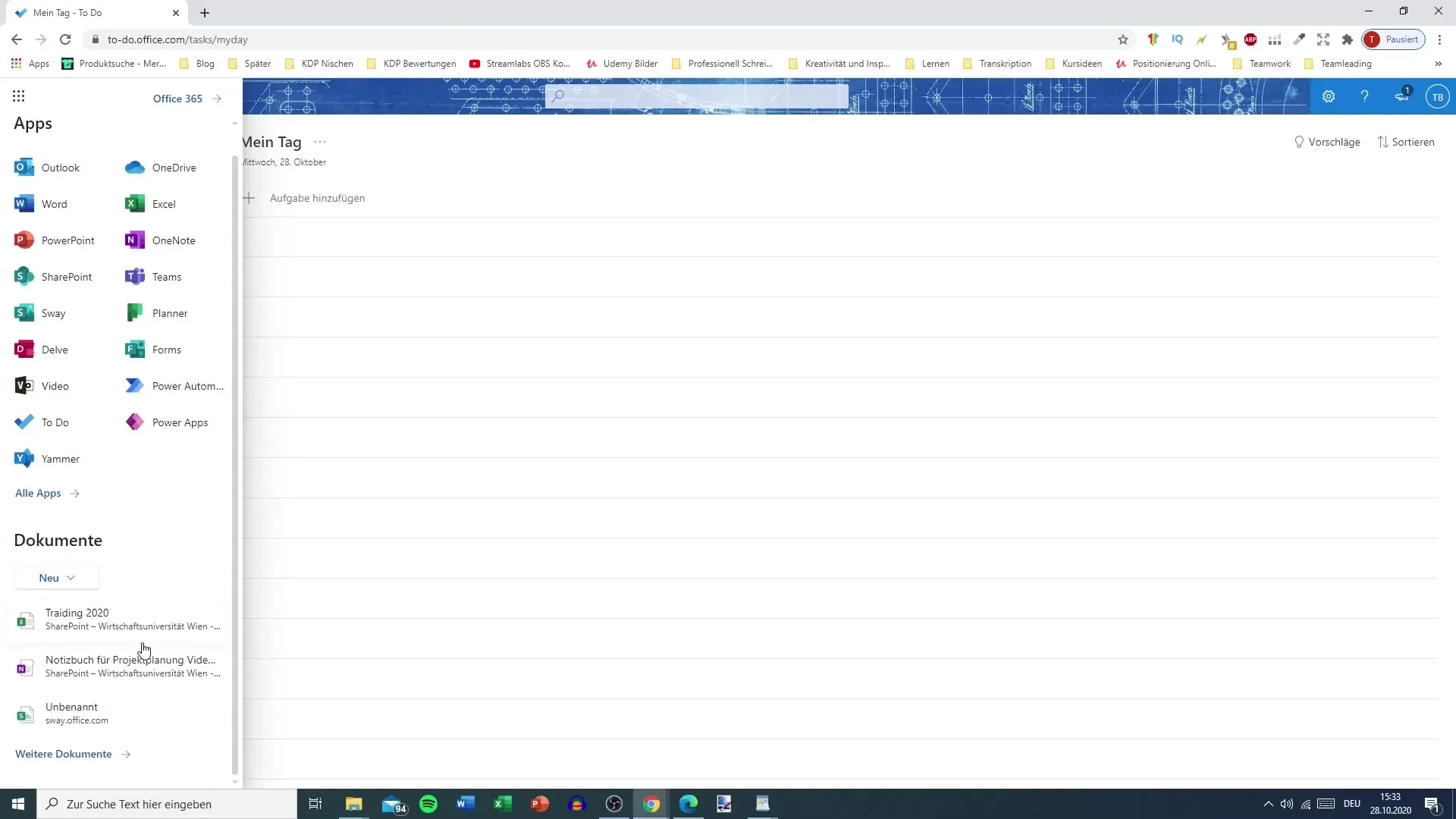
Šeit redzēsiet īpaši Microsoft To Do paredzētus iestatījumus. Varat pielāgot dažādas opcijas, lai uzlabotu lietotnes darbību.
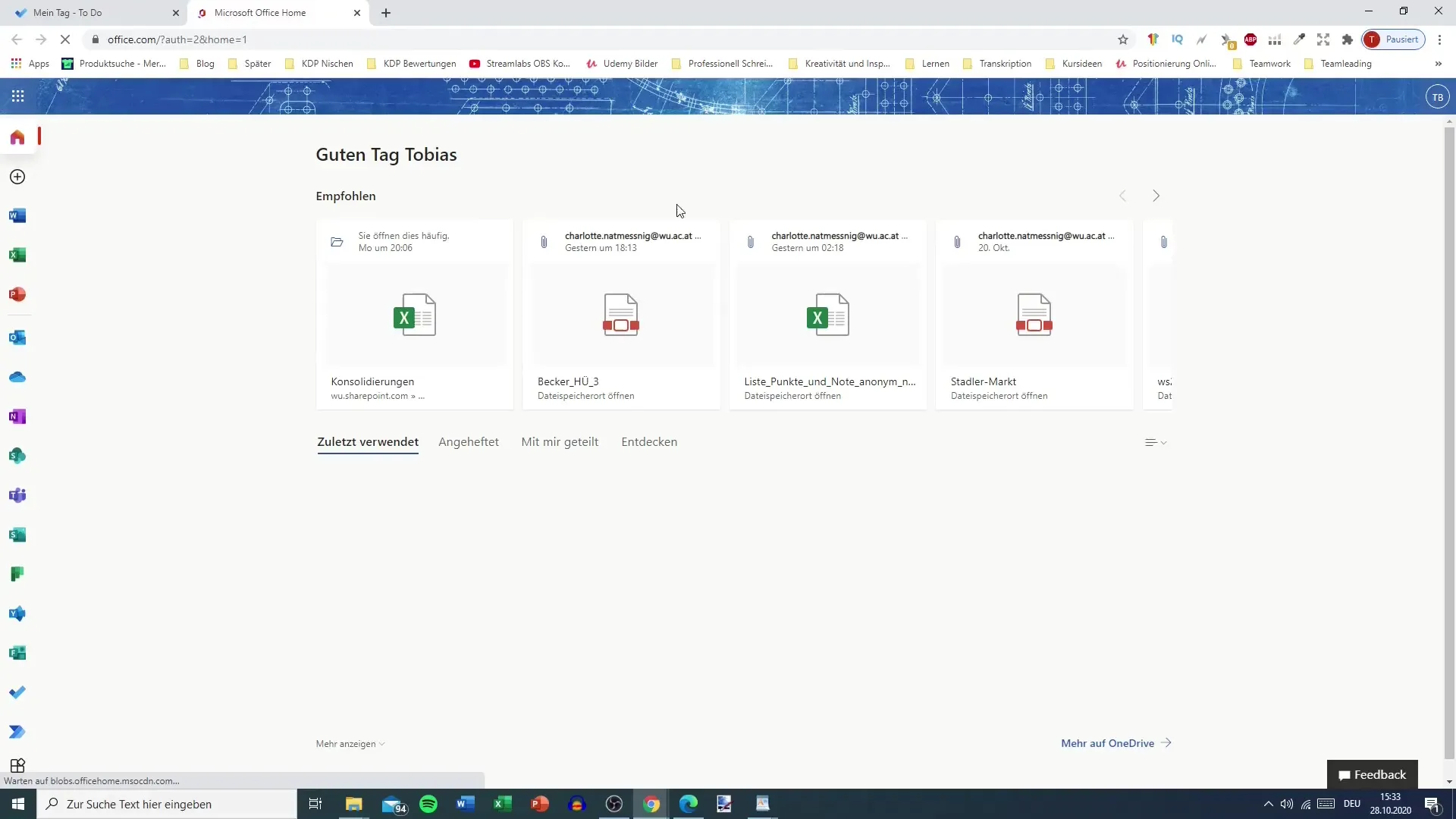
Viena no svarīgākajām opcijām, ko varat pielāgot, ir apstiprinājums pirms uzdevumu dzēšanas. Tas ir īpaši noderīgi, lai izvairītos no nejaušas dzēšanas. Ja jums tas notiek bieži, šī funkcija ir būtiska.
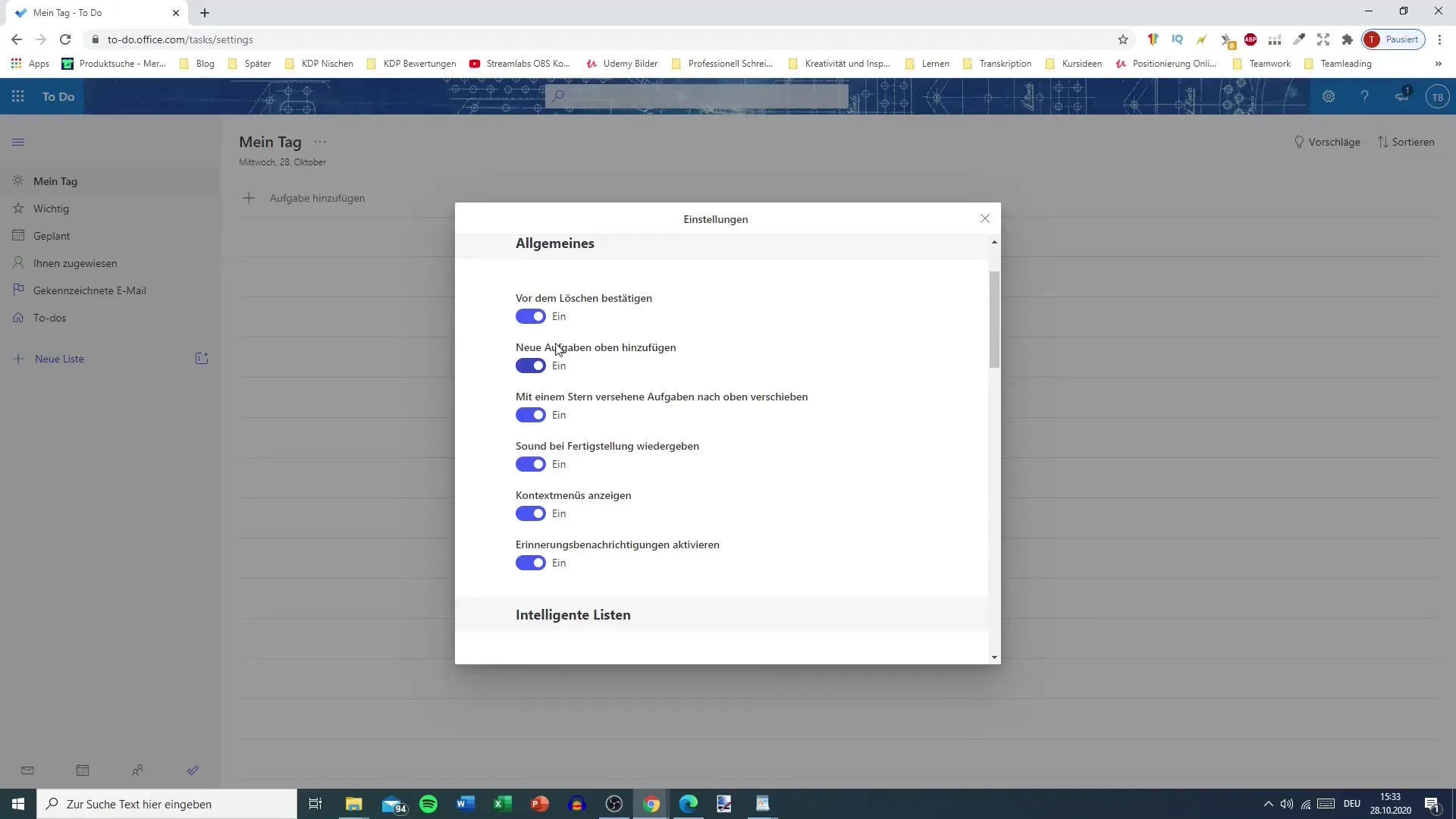
Varat arī iestatīt, lai jauni uzdevumi vienmēr tiktu parādīti saraksta augšpusē. Tas nodrošina, ka jaunākie uzdevumi ir uzreiz redzami un jūs nevarat tos pazaudēt no redzesloka.
Vēl viena praktiska funkcija ir svarīgu uzdevumu atzīmēšana ar zvaigznīti. Tad šie elementi automātiski parādās saraksta augšpusē, kas palīdz jums sekot līdzi svarīgākajiem uzdevumiem.
Vēl viena interesanta funkcija ir skaņu paziņojumi, ko varat aktivizēt, kad uzdevumu atzīmējat kā izpildītu. Skaņas paziņojums var sniegt papildu motivācijas stimulu.
Tālāk ir iespēja parādīt konteksta izvēlnes. Pat ja tā nav galvenā lietotnes funkcija, tā var palīdzēt ātri orientēties.
Atgādinājuma paziņojumi ir individuāla izvēle. Ja savā mobilajā tālrunī pārsvarā izmantojat Microsoft To Do, pastāvīga paziņojumu saņemšana var ātri kļūt kaitinoša.
Varat izvēlēties, kuri saraksti tiks rādīti jūsu skatā. Pieejamie saraksti ir šādi: Svarīgi, Plānots, Piešķirts man, Pabeigts un Visi. Jebkurā laikā varat mainīt šo sarakstu redzamību, lai iegūtu pārskatāmu pārskatu.
Lietderīgi ir arī automātiski paslēpt tukšos sarakstus. Lai tie pastāvīgi neaizņemtu vietu lietotāja saskarnē, tiek rādīti tikai tie saraksti, kuros ir ietverti uzdevumi.
Ja esat pieslēdzies sociālajiem medijiem, piemēram, Twitter vai Facebook, jums ir iespēja tieši kopīgot uzdevumus. Šī funkcija nav obligāta un ir atkarīga no jūsu personīgajām vēlmēm.
Jums ir arī iespēja pievienot komandas locekļus savam Microsoft To Do. Šī funkcija var izrādīties ļoti noderīga, ja strādājat grupā.
Vispārīgajos iestatījumos varat pielāgot savu Microsoft 365 pilnvaru valodu un laika zonu. Šī funkcija ir noderīga, lai nodrošinātu, ka visas tikšanās un uzdevumi tiek parādīti pareizi.
Parādīšanas valodu un laika zonu var mainīt tieši Office iestatījumos, kuriem var piekļūt, izmantojot Microsoft To Do. Tas palīdz pielāgot lietojumprogrammu.
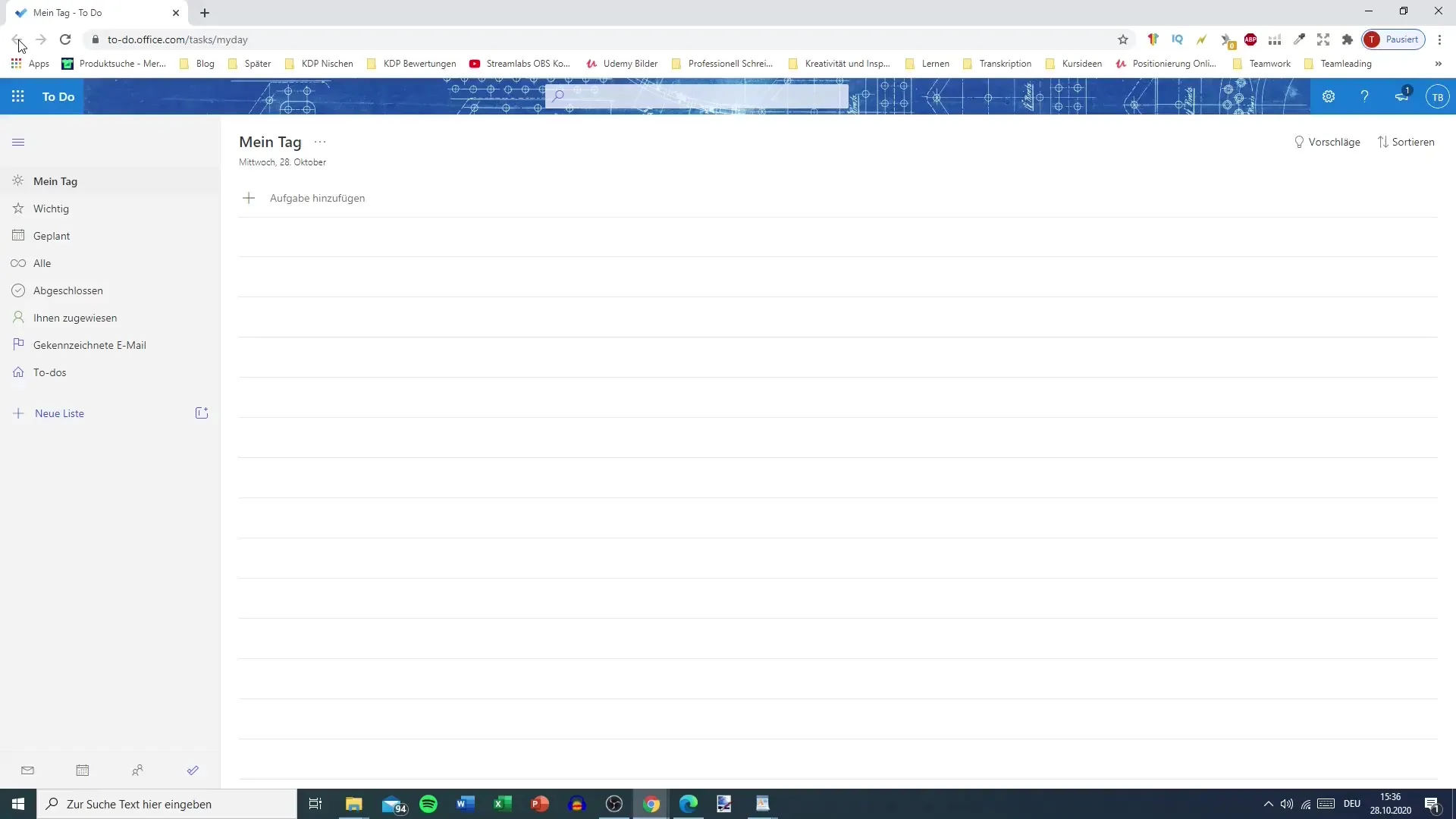
Visbeidzot, bet ne mazāk svarīgi, jums ir iespēja mainīt Microsoft To Do dizainu. Varat izvēlēties dažādas tematiskās krāsas un izvēlēties tumšu vai gaišu skatu. Tas var ievērojami uzlabot jūsu darba vizuālo pieredzi.
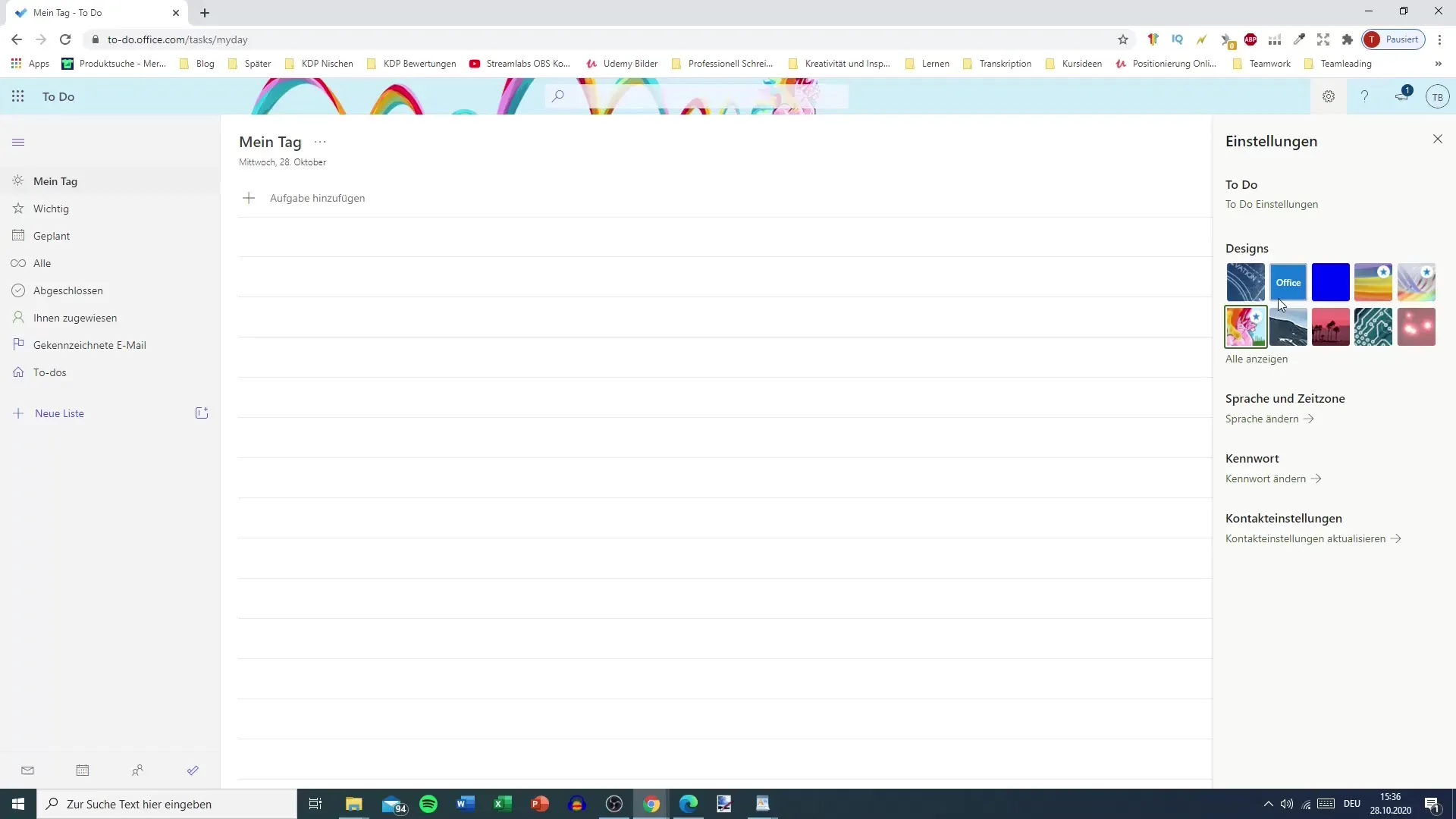
Kopsavilkums
Izmantojot pareizos iestatījumus programmā Microsoft To Do, varat palielināt savu produktivitāti un pielāgot programmu savām individuālajām vajadzībām. Jūs esat uzzinājis, kuras konkrētās opcijas palīdz efektīvi pārvaldīt uzdevumus, kā strādāt ar skaņu un paziņojumiem un kā pielāgot displeja valodu un laika zonu.
Biežāk uzdotie jautājumi
Ko dara apstiprinājums pirms uzdevumu dzēšanas? Apstiprinājums novērš iespēju nejauši dzēst uzdevumus, kas palīdz jums sekot līdzi jūsu uzdevumu sarakstam.
Vai es varu izcelt svarīgus uzdevumus? Jā, jūs varat atzīmēt uzdevumus ar zvaigznīti, lai tie tiktu parādīti saraksta augšpusē.
Vai ir nepieciešama sociālo mediju integrācija? Nē, pieslēgšanās sociālajiem medijiem nav obligāta un ir atkarīga no jūsu personīgajām vēlmēm.
Kā mainīt valodu programmā Microsoft To Do?Varat mainīt valodu, izmantojot vispārīgos iestatījumus savā Microsoft 365 kontā.
Vai es varu deaktivizēt atgādinājumus? Jā, iestatījumos varat pārvaldīt atgādinājumu paziņojumus un pēc vajadzības tos izslēgt.


